如何使用 Mac 的 Wi-Fi 菜单来排除 Wi-Fi 覆盖的薄弱区域

如果您的家庭像我们一样,您可能会在 2020 年添加 Wi-Fi 基站。我们将 Wi-Fi 基站从四个增加到六个,以改善整个房子的覆盖范围,并填补在孩子或成人尝试之前我们不知道存在的盲区参加 Zoom 或 Teams 课程或会议。我们还有一间小房子。
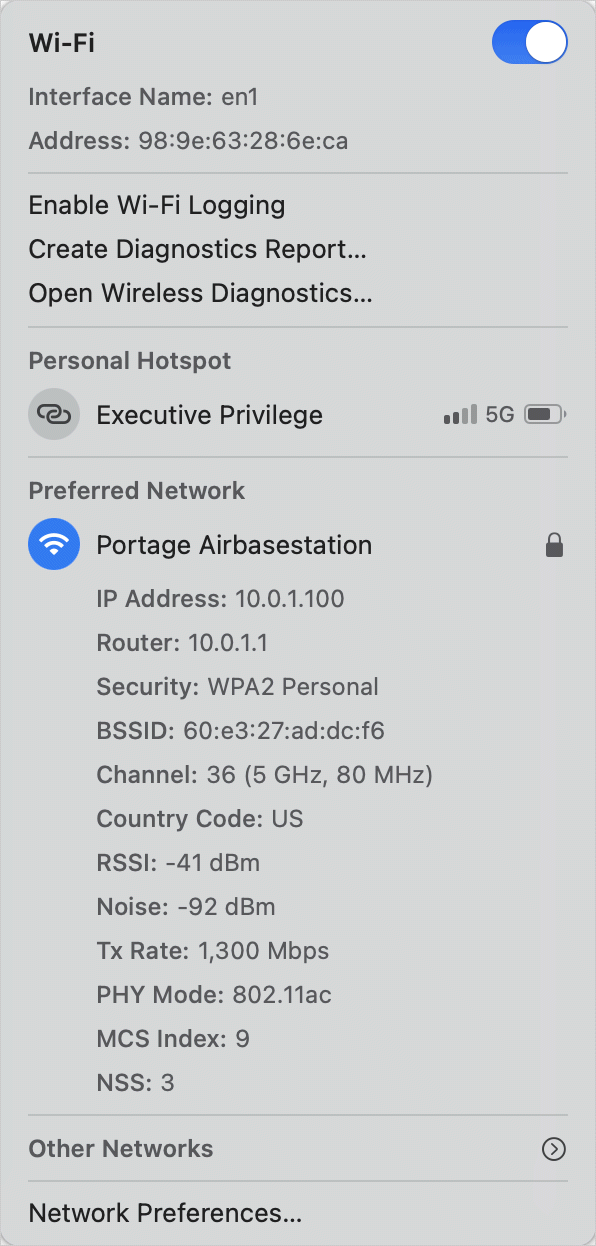 隐藏的 Wi-Fi 菜单提供了大量技术细节,其中一些对于解决家中 Wi-Fi 服务不良的问题非常有用。
隐藏的 Wi-Fi 菜单提供了大量技术细节,其中一些对于解决家中 Wi-Fi 服务不良的问题非常有用。
您有时可能会觉得带着 iPhone 或 Mac 笔记本电脑四处走动,需要”寻找”Wi-Fi。幸运的是,我们对 Wi-Fi 有更多可量化的衡量标准,但它们却隐藏在人们的视线之外。 Mac 笔记本电脑将为您提供最好的信息。 (您可以在 iPhone 上安装 Wi-Fi 信号强度应用程序,但它们不如内置隐藏的 macOS 有用。)
按住 Option 键并单击系统菜单栏上的 Wi-Fi 菜单。如果您没有看到 Wi-Fi 菜单图标,请在 macOS 10.15 Catalina 中单击”控制中心”,然后按住 Option 键单击”Wi-Fi”项目。 (您可以更改此菜单是否显示在”网络”首选项窗格中,并在左侧列表中选择您的 Wi-Fi 适配器。选中或取消选中”在菜单栏中显示 Wi-Fi 状态”。)
生成的详细信息可能看起来太多,但只有少数几项对于解决性能问题很重要。我在底部提供了有关改善网络的建议。
您可以在潜在的低速或盲区中移动,并显示按住 Option 键单击的菜单,并观察显示的值动态变化,以确保初始读数没有异常。
发送速率和 PHY 模式
在详细信息的底部附近,Tx 速率表示您与 Mac 所连接的基站的连接的原始数据速率,以及它”协商”的协议(列为 PHY 模式)。 (PHY 是物理层或数据来回传输的实际形式,无论是通过有线还是无线方式。)
Apple 尚未使用几年前采用的新 Wi-Fi 命名方案,该方案用对消费者更友好的版本取代了 IEEE 行业标准组的 802.11 字母系统。 Wi-Fi 联盟对 Wi-Fi 设备进行认证,其简化版本是 Wi-Fi 4 for 802.11n、Wi-Fi 5 for 802.11ac 和 Wi-Fi 6 for 802.11ax。
您会在过去几年的几乎所有 Apple 设备中发现 802.11ac (Wi-Fi 5),并且在所有新系列 Apple 设备中发现速度更快、带宽效率更高的 802.11ax (Wi-Fi 6): iPhone 11 和 12 型号、iPad Pro 第 4 代及更高版本,以及所有 Apple 芯片 M1 Mac。
Wi-Fi 回落到 Mac 和基站都能同意的最快速率,以及它们都支持的最高效 Wi-Fi 版本。例如,在 M1 MacBook Air 的规格中,Apple 指出它支持”802.11ax Wi-Fi 6 无线网络”,但”兼容 IEEE 802.11a/b/g/n/ac”。
您的基站可能只处理 Wi-Fi 5(就像我所有的基站一样),这对于大多数家庭用途而言足够快,包括处理来自视频会议应用程序和在线流媒体服务(如 Netflix 和 Hulu)的大量流视频。在本文的图中,您可以看到我的 iMac 以 1.3 Gbps 的速度连接到附近的基站。如果您家里有足够密度的基站,它的工作方式应该就像您拥有 100 Mbps 到 1 Gbps 以太网一样,这意味着您更有可能受到互联网连接的限制,而不是本地网络速度的限制。
但是,如果您看到 54 Mbps 至 433 Mbps 等数字或 802.11a、802.11g 或 802.11n PHY 模式旁边的标准,那么您所处的位置可能需要一些提升。如果连接速率下降到零或几乎为零,您需要填补空白。
频道
您也可以观看频道显示以获取更多信息。无线通信中的术语”信道”是指基站用于与设备通信的一系列具有起点和终点的无线电频率。通道的”宽度”部分决定了可以通过其发送的数据量。来自其他 Wi-Fi 设备和不相关设备的干扰会降低吞吐量,因为基站及其连接的客户端试图通过噪音”被听到”。
在美国,Wi-Fi 可以通过 2.4GHz 频段(有 11 个重叠信道)和 5GHz 频段(有数十个信道)进行传输和接收。过去几年,苹果、其他计算机和移动设备制造商以及基站制造商销售的几乎所有硬件都包含这两个频段。 Mac 或 iPhone 等设备会自动选择一个频段或另一个频段中最强的信号。基站具有两个或多个无线电系统,并同时在两个频段上进行传输。一些专为超高吞吐量而设计的路由器将具有一个 2.4GHz 无线电和两个 5GHz 无线电。
2.4GHz 频段挤满了其他用途和许多较旧的 Wi-Fi 设备,并且还有其他限制,例如最大信号传输功率。重叠的信道还意味着基站之间几乎可以”通话”,从而降低吞吐量。
5GHz 频段主要用于 Wi-Fi。美国和许多其他国家清理了大片地区,以允许许多频道,但没有一个频道重叠。因此,Wi-Fi 网络可以使用更广泛的频率,从而实现更快的速度。 Wi-Fi 4、5 和 6 标准都允许动态信道宽度:如果给定信道周围有足够的”安静”(没有检测到与其相邻的信号),基站将开放并使用更宽的信道,从而导致更高的吞吐量。
在 Wi-Fi 详细信息菜单的”通道”项中,macOS 会显示一个通道编号(例如 36 或 155),您可以忽略该编号。这个数字在过去很有用,因为您可以通过选择特定频道来调整基站。然而,多年来,基站会自动选择每个频段中的最佳频道以实现清晰的传输,甚至可以在无需干预的情况下切换到另一个频道。
在括号中,您还会看到类似”(5GHz, 80MHz)”的内容。 “5GHz”很好,因为您的 Mac 连接到更快的频段。 “80MHz”意味着它使用最小可用信道带宽 20MHz 的四倍。这就是图中所示的连接如何实现 1,300 Mbps 原始速度的原因。
5GHz 的缺点是,作为较高频段,信号在与 2.4GHz 相同的信号功率下传播的距离更短。因此,您的 Mac 可能无法连接到基站的 5GHz 无线电,但可以连接到基站的 2.4GHz 无线电。
2.4GHz 连接意味着较低的吞吐量。如果您始终看到 2.4 Hz 或 5GHz 与 20MHz 或 40MHz 配对,那么您几乎肯定可以做得更好。
BSSID
Wi-Fi 网络会自动按网络名称进行排序。每个具有相同网络名称、加密方法和密码的基站在 macOS、iOS、iPadOS、Android 和 Windows 以及游戏设备和大多数其他设备上都显示为单个实体。将多个基站视为单个实体允许设备在它们之间漫游。当信号强度减弱并发现更强的信号时,您的 Mac 或 iPhone 会默默地将其连接从一个基站切换到另一个基站。
区分同名基站的唯一方法是通过 BSSID 或基本服务集标识符。该编号看起来就像以太网或 Wi-Fi MAC(媒体访问层)地址,是在制造过程中分配给适配器或接口的唯一编号,使其可以通过以太网或 Wi-Fi 网络识别自身。 (如果没有唯一的地址,设备就无法通过网络将数据路由到设备或从设备路由出数据。)
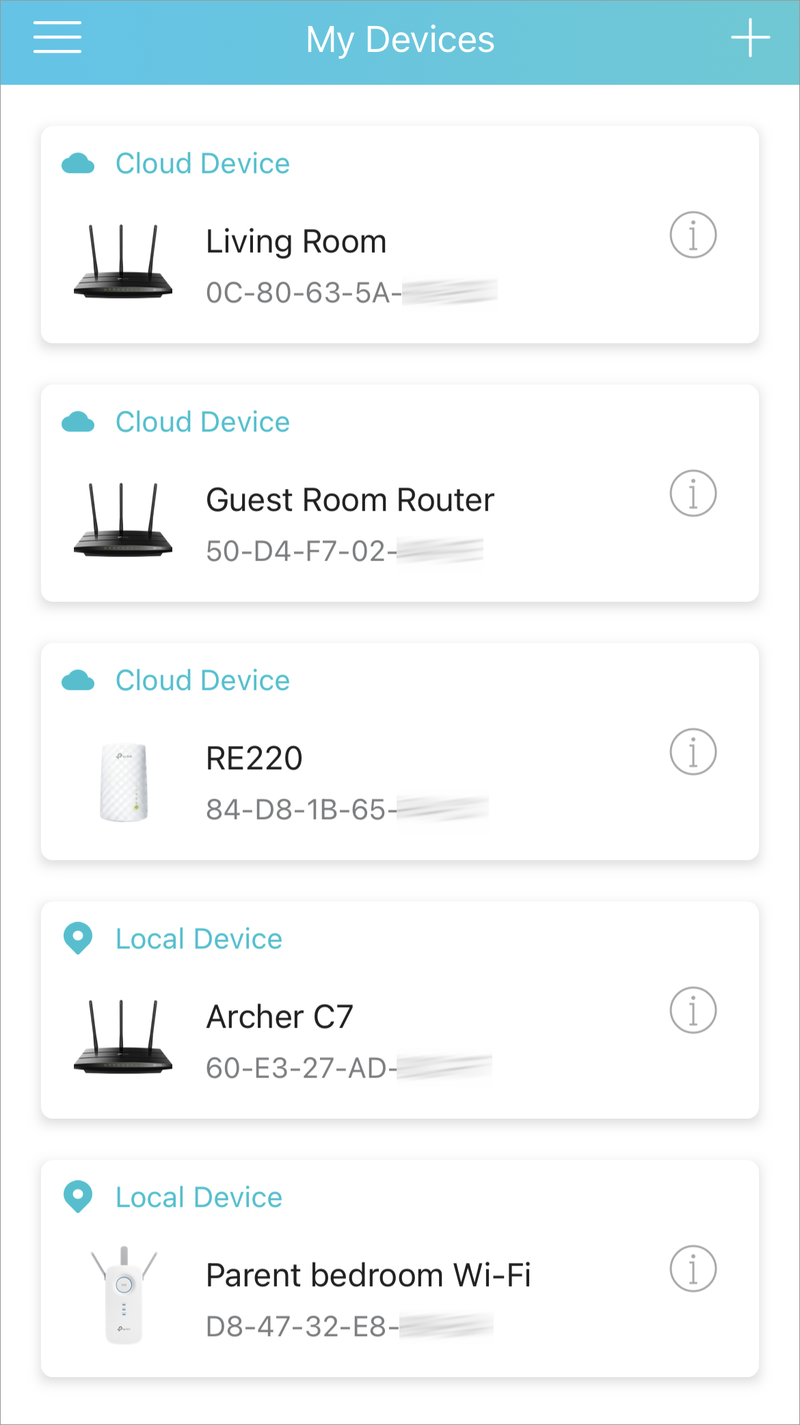 Tether 应用程序会显示基站的唯一网络地址 (BSSID),以便进一步排除故障。
Tether 应用程序会显示基站的唯一网络地址 (BSSID),以便进一步排除故障。
在这种情况下,了解 BSSID 地址是值得的,因为它可以让您找出您的 Mac 连接到的多个基站中的哪个。正如我上面提到的,我现在家里有六个基站。一个是我们宽带提供商提供的必备设备,我们不使用其 Wi-Fi;其他五个形成一个网络。在大流行开始之前,我们家里有三个通过以太网连接的网关,并在 2020 年期间添加了两个无线扩展器。
当我尝试解决吞吐量或其他问题时,BSSID 变得非常有用。我们在 2020 年完全改用 TP-Link 设备,该设备有一个名为 Tether 的统一应用程序来管理其 Wi-Fi 设备和智能家居设备。在 Tether 的设备列表中,我可以看到正在使用的五个基站的 BSSID。
为什么这很重要?有时,我在厨房里测得 Wi-Fi 性能极差。 (有时我喜欢在厨房柜台上用手机看报纸!)当我检查 BSSID 时,我发现我的 iPhone 已连接到几个房间外的基站,而不是较近的基站。原因有时是无线扩展器失去了与有线基站的连接,有时只是苹果操作系统的变幻莫测,它并不总是放弃较弱的连接以寻找更好的连接。关闭 Wi-Fi 然后重新打开通常可以解决问题。
解决薄弱环节
改善 Wi-Fi 网络的选项有很多:
- 添加无线扩展器。这些设备价格低廉,可以连接到网络中的任何有线基站,并且通常可以提供良好甚至出色的性能。它们的价格低至 25 至 75 美元,具体取决于它们支持的最快 Wi-Fi 版本。
- 添加有线基站。如果您有结构化布线、以太网插孔,或者可以安全地连接新的以太网布线,则可以通过添加有线基站来增加覆盖范围并提高吞吐量,从而花费最少的费用。您可以安装电力线网络,而不是扩展或构建以太网。电力线网络通过家庭电线对数据进行编码,您至少需要其中两个。它们通常配备一个或多个以太网插孔。一对的价格约为 50 至 100 美元。 (这就是我们将无线扩展器变成有线扩展器的方法:使用配对1 Gbps TP-Link AV1000 – 两个地点之间的兼容型号 [市场价格为 55 美元],安装以太网运行费用昂贵或不可能。)如果您的房屋使用同轴电缆布线,并且电力线网络不适合您,MOCA(同轴电缆多媒体联盟)以太网到同轴电缆适配器可以,但它们的价格是电力线的两到三倍。
- 切换到网状网络。 我们在 TechHive 上撰写了大量有关网状网络系统的文章 ,旨在以无线方式相互连接,并在您放置基站(称为节点)以获得最佳覆盖范围时向您提供反馈。您可以实现良好到出色的吞吐量和覆盖范围,但网状节点的成本比更传统的 Wi-Fi 设备要高一些或相当多。
询问 Mac 911
我们整理了最常被问到的问题列表,以及答案和专栏链接:阅读我们的超级常见问题解答,看看您的问题是否得到解答。如果没有,我们总是在寻找新的问题来解决!通过电子邮件将您的信息发送至 mac911@macworld.com,包括适当的屏幕截图以及您是否希望使用您的全名。并非所有问题都会得到解答,我们不会回复电子邮件,也无法提供直接的故障排除建议。
